|
演示机型信息:
品牌型号:ThankPad、当贝F1、明基W1120
系统版本:win10、当贝OS2.0
通过HDMI线连接投影仪和笔记本的HDMI接口;||打开笔记本电脑,通过Windows键盘+P键切换投影模式;||打开投影仪,切换到对应的信号源,即可完成笔记本投屏投影仪。

笔记本如何投屏投影仪
一、投屏智能投影仪
1.通过HDMI线连接智能投影仪和笔记本的HDMI接口;
2.打开笔记本电脑,通过快捷键Windows键盘+P键切换投影模式;
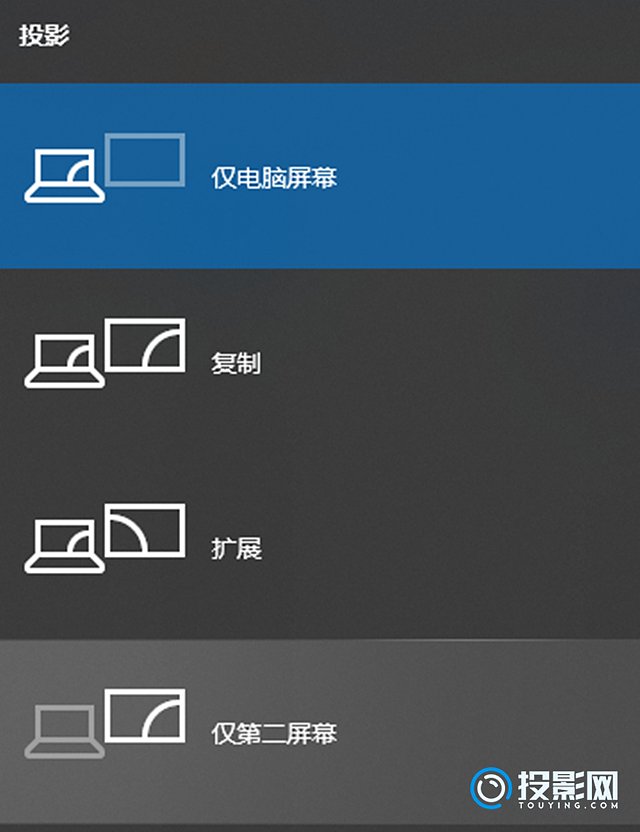
3.打开智能投影仪,切换到HDMI输出的信号源,即可完成笔记本投屏投影仪。
二、投屏非智能投影仪
1.通过HDMI线非智能传统投影仪和笔记本的HDMI接口;
2.打开笔记本电脑,通过快捷键Windows键盘+P键切换投影模式;
3.打开非智能投影仪,切换到HDMI输出的信号源,即可完成笔记本投屏投影仪。
拓展内容:笔记本电脑切换投影模式通常是通过功能键FN加上键盘栏带有两个方块的按键,只需要按几下切换到对应的投影模式即可。
|  iiuueg
iiuueg  wxpx8gk3
wxpx8gk3  adefee
adefee  mloalg
mloalg